10 potentes extensiones y aplicaciones de PDF de Google Chrome
Trabajar con archivos PDF puede resultar difícil si no tiene un software profesional como Adobe Acrobat para ayudarlo.
Sin embargo, si es un usuario de Chrome, existen varias extensiones y aplicaciones que son útiles. Desde ver y editar hasta fusionar y dividir, aquí hay una herramienta PDF para casi cualquier cosa que necesite.
1. Kami
Kami es una poderosa herramienta de PDF que le permite ver, anotar, compartir y colaborar. Hay una extensión para Chrome y la herramienta también funciona en Firefox y Safari.
Empiece arrastrando y soltando un archivo o importando uno desde Google Drive, Box o Dropbox. Luego, aproveche las funciones de anotación, que incluyen:
- Resaltar, tachar y subrayar
- Añadir comentarios
- Agregar o seleccionar texto
- Dibujar y borrar
- Dividir o fusionar
- Comparte, exporta o imprime
Kami es una excelente herramienta para trabajar con archivos PDF y ofrece aún más funciones si se actualiza a un plan premium. Sin embargo, la herramienta gratuita ofrece todos los elementos básicos que necesita para ver y editar sus archivos PDF.
La herramienta también funciona a la perfección con Google Classroom, lo que la convierte en una herramienta ideal para el aprendizaje remoto.
2. Visor y editor de PDF Xodo
Xodo PDF Viewer & Editor es otra herramienta confiable para ver, anotar y editar archivos PDF en Chrome. Al igual que con Kami, puede comenzar arrastrando y soltando un archivo o importando uno desde su unidad local, Google Drive o Dropbox. A continuación, puede editar y anotar fácilmente con estas funciones:
- Resaltar, tachar y subrayar
- Agrega comentarios y colabora
- Agregar texto, una forma o un rótulo
- Agregue una firma, imprima o guarde
- Combinar y organizar páginas
Para colaborar o guardar elementos dentro de la aplicación, debe crear una cuenta gratuita con Xodo. Pero, si solo desea utilizar las funciones básicas, funcionan bien y la herramienta es fácil de usar.
3. PDF Buddy
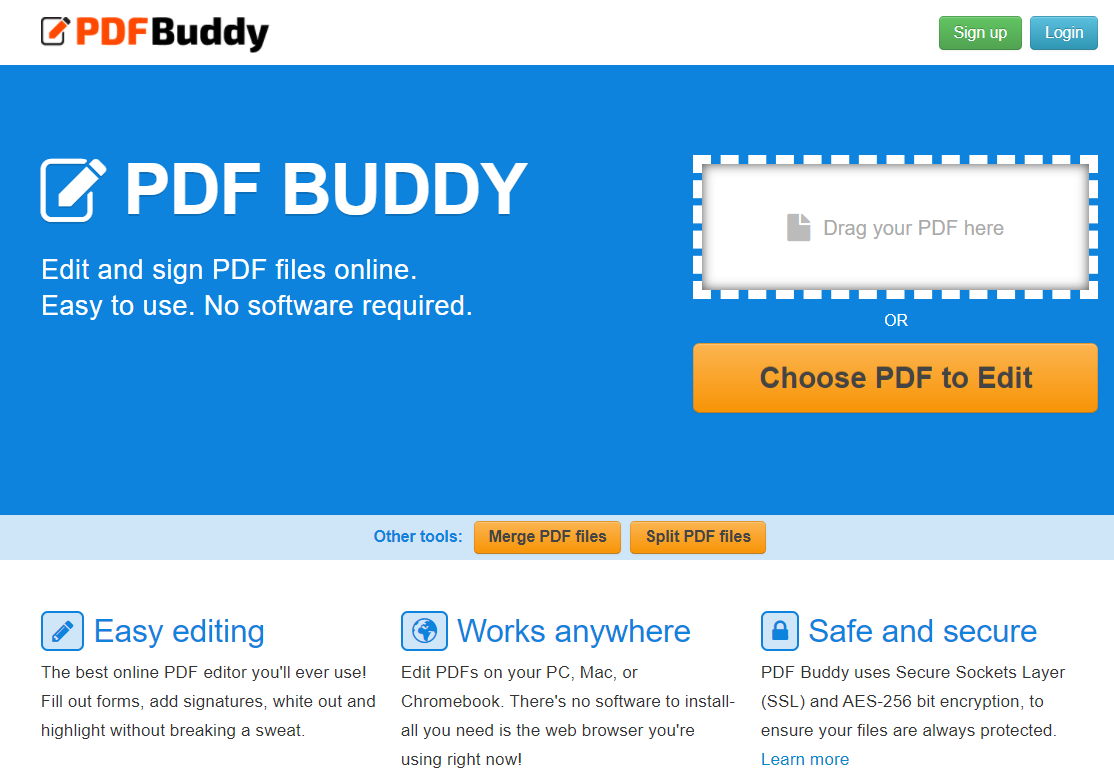
Para ver y editar, puede consultar PDF Buddy como otra opción. Una vez que cargue un archivo desde su computadora, tendrá opciones de edición similares al editor de Microsoft Word. Cambie el estilo y el tamaño de la fuente, use negrita y cursiva, alinee sus párrafos o elija un color de fuente. Además de esas prácticas herramientas, también puede utilizar las siguientes funciones:
- Resaltar o blanquear
- Transforma o usa el bolígrafo
- Agregue formas y símbolos personalizables
- Incluya una imagen o firma con una cuenta gratuita
Con una cantidad decente de funciones y un espacio de trabajo limpio, PDF Buddy es una opción sólida para ver, anotar y editar sus archivos PDF. Tenga en cuenta que también debe registrarse para obtener una cuenta gratuita para descargar su documento completo.
4. Fusión de PDF
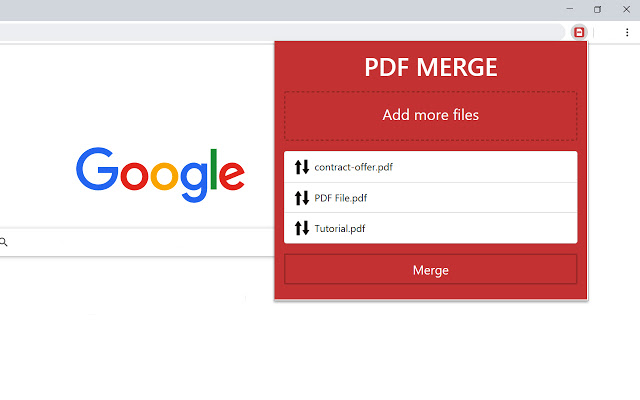
Si solo necesita fusionar archivos PDF, PDF Merge funciona muy bien. Esta herramienta realmente usa Xodo en segundo plano si decide ver el documento.
Sin embargo, puede simplemente cargar sus archivos desde su unidad local o Google Drive y luego hacer clic en el botón Combinar . Puede descargar el nuevo archivo a su computadora o guardar el PDF en Google Drive . Combinar archivos PDF no es mucho más fácil que eso.
5. Dividir PDF
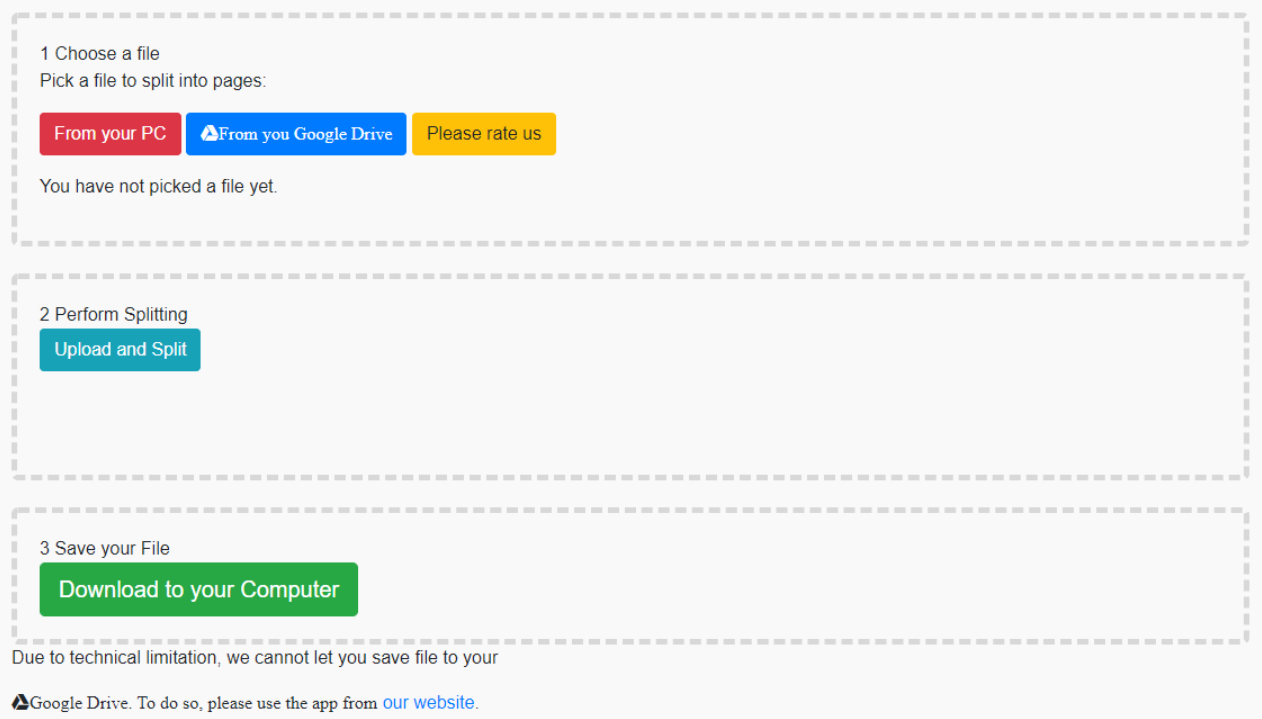
Dividir PDF es una herramienta conveniente si normalmente solo divide archivos PDF. Puede colocar un documento en la página o cargar uno desde su computadora, Dropbox o Google Drive. Luego, simplemente elija un rango de páginas o extráigalas todas en archivos separados. Si hace lo último, puede personalizar los nombres de cada archivo si lo desea.
Si le preocupa la seguridad, también puede hacer clic en el enlace para habilitar una conexión segura.
6. Fusionar PDF – Dividir PDF
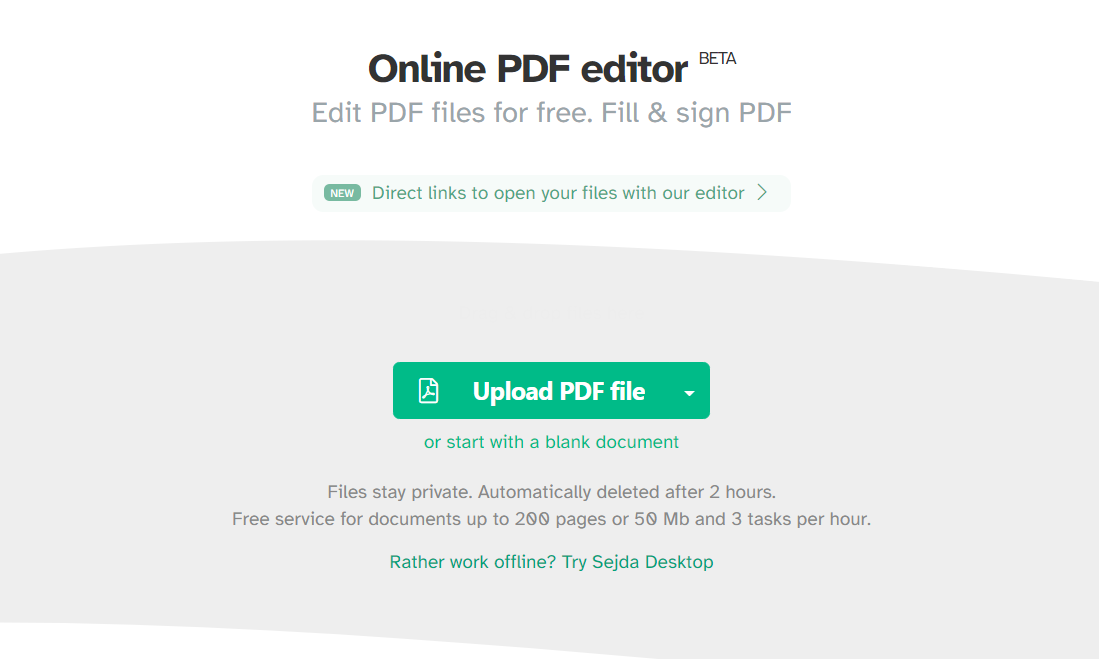
Si combina tanto como dividir, Merge PDF – Split PDF puede ayudar. Puede cargar archivos desde su computadora, Google Drive o Dropbox.
Para fusionar, arrastre y suelte los documentos en el orden que desee o ordénelos alfabéticamente. Tiene opciones para páginas, marcadores y una tabla de contenido basada en sus documentos.
Para dividir, carga sus documentos de la misma manera. Luego, simplemente elija cómo dividir los archivos de cada página en páginas impares, pares o específicas. Para cualquier otra tarea de PDF, no solo puede fusionar y dividir, sino también comprimir, rotar y recortar.
7. Convertidor de PDF
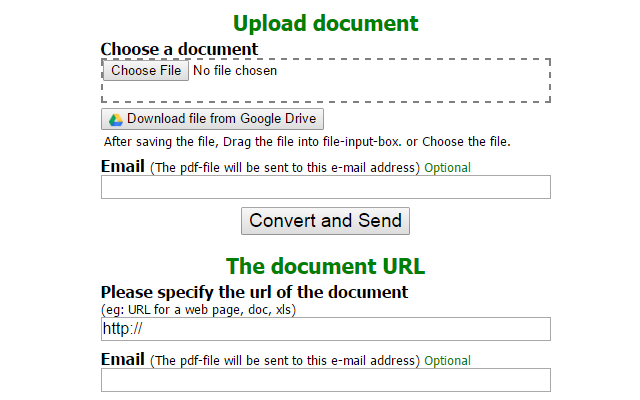
PDF Converter es una buena extensión si necesita convertir un documento a PDF rápidamente. El convertidor admite HTML, imágenes, Word, Excel, PowerPoint, Open Office, postscript y archivos de texto. Simplemente arrastre su documento al cuadro, cárguelo desde su unidad local, tómelo de Google Drive o ingrese la URL correspondiente.
Como opción, puede convertir el documento y enviarlo por correo electrónico, pero si simplemente hace clic en el botón Convertir y enviar , aparecerá una ventana emergente. Luego puede optar por descargarlo y será redirigido a Xodo, donde podrá trabajar con él y guardarlo.
8. Compresor de PDF
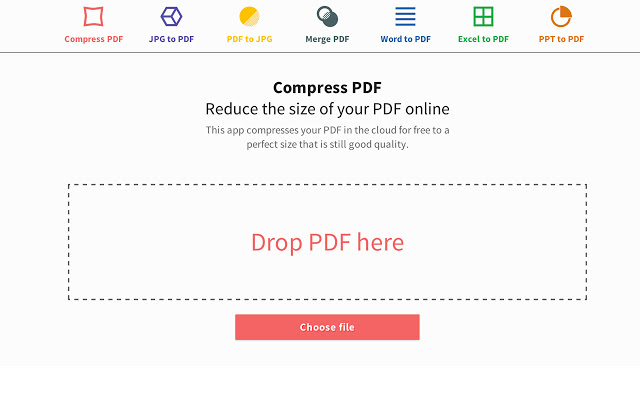
Si necesita comprimir un PDF antes de enviarlo o compartirlo, PDF Compressor de Smallpdf.com es una herramienta excelente. Puede cargar el documento desde su computadora, arrastrarlo y soltarlo en el cuadro o importarlo desde Dropbox o Google Drive. Verá rápidamente tanto el tamaño original como el nuevo de su PDF. Para descargarlo, haga clic en el botón y una vez más será redirigido a Xodo.
Smallpdf.com ofrece servicios de PDF adicionales, lo que lo hace bastante útil. Además de comprimir archivos PDF, también puede convertir, fusionar, dividir y proteger un archivo. Cada una de estas opciones se muestra convenientemente en la parte superior de la página. Pero para una simple compresión, funciona.
9. Fácil de imprimir y PDF
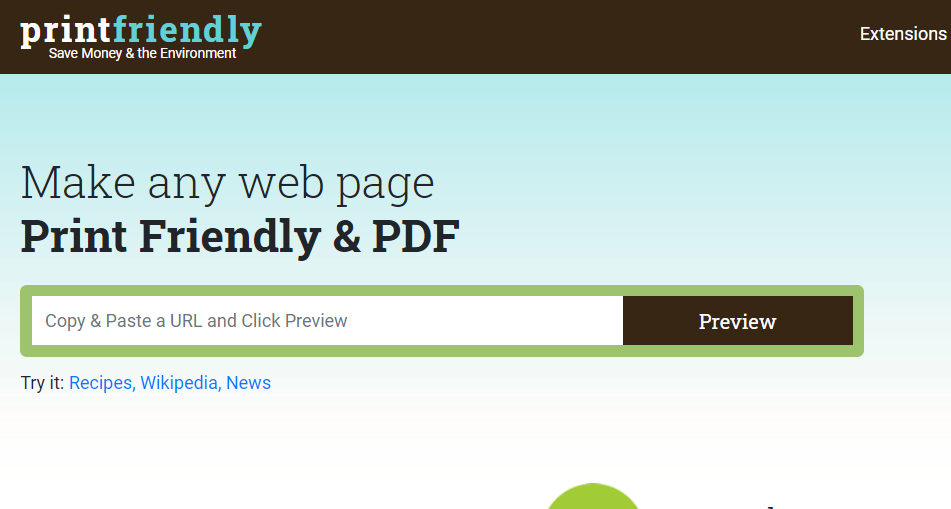
Print-Friendly & PDF es una herramienta sencilla que le permite descargar una página web como PDF. Puede ajustar el tamaño del texto, eliminar las imágenes y seleccionar el tamaño de página entre carta o A4. Si desea eliminar ciertas partes de la página, simplemente haga clic para eliminarlas.
Como beneficio adicional, esta aplicación de Chrome ofrece una función de correo electrónico para enviar la página, así como una versión en PDF que se puede imprimir de manera agradable . Entonces, para algo tan básico como descargar una página web como PDF, Print Friendly & PDF hace el trabajo.
10. Visor de PDF
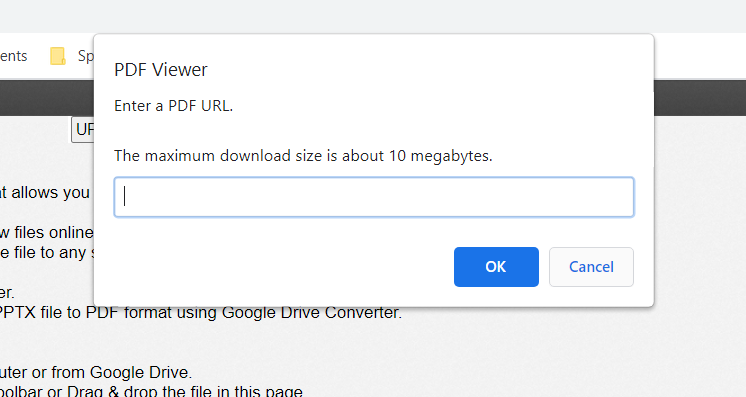
Si ve un PDF en un sitio web y le gustaría verlo sin descargarlo, PDF Viewer es una herramienta útil. Simplemente ingrese la URL del PDF y se mostrará dentro de la ventana del navegador sin la necesidad de un lector. Si desea descargar el archivo después de verlo, esa opción está disponible.
PDF Viewer también admite más que solo archivos PDF. Los documentos de Word y Excel, los archivos de texto y las imágenes se pueden visualizar sin necesidad de software adicional. También puede cargar un archivo desde su computadora, Google Drive, OneDrive, Box o Dropbox. Sin embargo, la conveniencia realmente surge cuando simplemente desea ver un archivo en línea.
Estas herramientas facilitan la visualización y edición de archivos PDF
Hay toneladas de herramientas PDF para Chrome. Independientemente del que elija, es probable que quede satisfecho con la cantidad de opciones que ofrece cada uno.
Haber de imagen: Alexwhite / Shutterstock
